| 报考条件 | 报名流程 | 考前准备 | 考试日准备 |
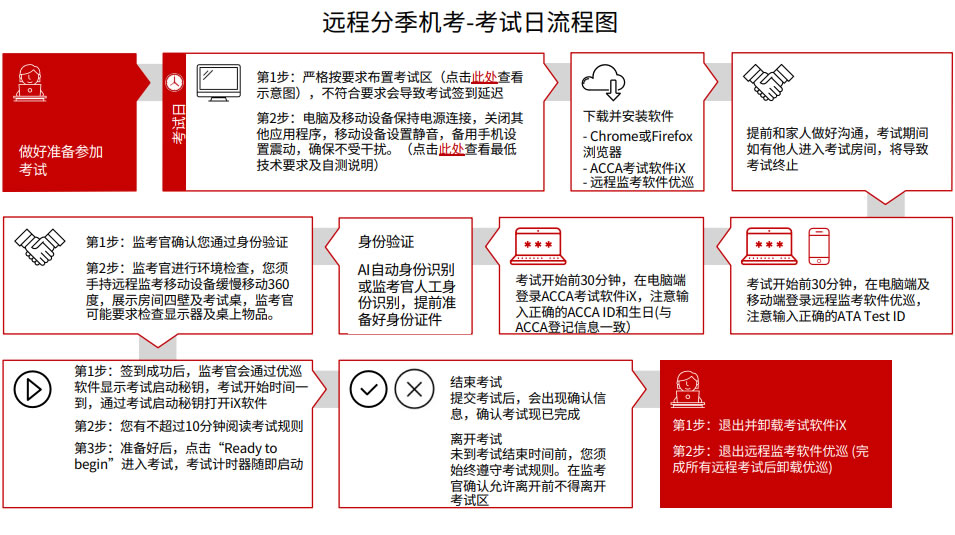
ATA测试日及ACCA考试日之前,应确保设备、网络连接和考试环境符合报名条件中的规定和要求。
ACCA考试日的房间、设备和网络连接应和之前进行考试软件网络系统测试时以及ATA测试日保持一致,这点非常重要。如电脑或网络连接在测试完成后有升级,则可能会在考试当日遇到问题。
开始考试的步骤
考试当日,在考试签到之前,关闭并重启设备。这将有助于减少后台运行的应用程序的数量。
在考试开始时间前30分钟,完成考试签到程序。您需要使用ACCA 注册号和ATA考试ID号 (ATA Test ID),可以在考试报名确认电子邮件中找到。
考试时间开始前30分钟,登录考试软件。到考试开始时间,启动考试软件。如参加多门考试,确保使用当门考试的考试软件下载密钥来下载并运行ACCA考试软件。您需要在签到流程中输入ACCA 注册号和出生日期。
完成签到流程可能需要30分钟。按时开始考试非常重要,因为考试开始时间15分钟后,将无法开始启动考试流程。
参加考试时,只能运行ATA远程监考软件AI云监考(优巡)和ACCA考试软件(iAssess)。如有其他应用程序仍在后台运行,请使用任务管理器(Ctrl-Alt-Del)彻底关闭这些应用程序,以避免影响考试进程。
成功签到后,监考官会在优巡桌面应用的界面向您展示考试启动密钥(Access code)
在code上任意字母处点击鼠标右键(或双击鼠标左键),选择select all
然后再次在已选择的code字符串上右键,选择copy
通过粘贴功能将其输入ACCA考试软件以进入考试界面,然后选择‘Next’转至考试说明及考试摘要页面
*建议步骤2和3操作不能间隔太久,页面周期刷新可能会造成字符串选择被取消掉,进而无法进行copy动作
一旦考试开始,请确保不会关闭ACCA考试软件或AI云监考 (优巡)软件,这点至关重要。如果想调整屏幕显示,请使用至小化按钮,而不是关闭应用程序。
一旦考试启动,将有10分钟时间阅读考前说明和摘要。您可以花10分钟阅读,也可以提前点击“Ready to Begin”(准备开始),准备开始考试。
考试期间,您可以有1次至多5分钟的上厕所的时间。如果想要去上厕所,请联系监考官并得到同意,并请遵循以下步骤:
1. 在考试界面中点击“Contact Invigilator”(联系监考官),将AI云监考(优巡)软件调回到桌面前端。
2. 通过优巡选择"Help"(帮助)按钮,向监考官发起请求,监考官将发起视频通话。一旦您提出请求并得到确认,"Help"(帮助)按钮将从白色变为绿色。 如要取消请求,请再次单击"Help"(帮助)按钮,将变回白色。
3. 监考官可能正在和另一名学员沟通,会尽快回复。您可以至小化优巡继续考试,直到监考官发起视频通话。
4. 回到考试桌后,必须重新完成1-3步,通知监考官您已返回。返回后,监考官可能会要求您重新完成身份验证。
如监考官发起视频通话,您会听到说话声,请及时点击“Contact Invigilator”(联系监考官)按钮,让优巡软件调到桌面前端。
上厕所时,考试不会暂停,考试计时器继续计时。
如果5分钟后未能及时返回,监考官可能会终止您的考试。
如还未熟悉所有的考试规定,请确保您在参加考试前仔细阅读加以熟悉。
考试日的技术问题
考试日之前,请参阅我们的故障排除指南,了解考试日遇到任何技术问题时,应采取的行动。
如果第一周远程考试因技术原因失败,您仍可以选择报名第二周的远程考试(即故障排除指南中的方案1)。您须在考试失败当天,考试开始一个小时后至22:00前完成远程第二周再报名(请点击“Rebook”)。点击观看再报名视频。
如技术问题无法解决,您也可以选择自行退考(请点击“Withdrawal”),点击观看退考视频。
考试结束后,您将会收到一封电子邮件,要求完成考后问卷。我们鼓励每位学员完成此问卷,以便我们能继续优化未来考季的远程考试。
如还未报名远程考试,您可通过Exam Planner进行报名。
温馨提示:因考试政策、内容不断变化与调整,正保会计网校网站提供的以上信息仅供参考,如有异议,请考生以ACCA官方公布的内容为准!

精品好课免费试听
